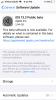Valodas iestatījumu pielāgošana ir vienkāršs pielāgošanas veids Google Chrome. The populāra tīmekļa pārlūkprogramma atbalsta plašu valodu klāstu, kas ļauj ērti parādīt pārlūkprogrammu vēlamajā valodā. Ja jūs nekad iepriekš neesat tos mainījis, jums varētu rasties jautājums, kur varat atrast šos iestatījumus sadaļā Google Chrome izvēlne.
Saturs
- Pievienojiet jaunu valodu
- Parādiet jauno valodu
- Piezīme par tīmekļa saturu
Lūk, kas jums jāzina par valodas iestatījumu un preferenču maiņu pārlūkā Chrome.
Ieteiktie videoklipi
Pievienojiet jaunu valodu
Lai mainītu pārlūkā Chrome izmantoto valodu, jāveic tikai dažas darbības, taču ņemiet vērā, ka tā attiecas tikai uz Chrome saskarni. Piemēram, ja maināt noklusējuma valodu uz franču valodu, viss Chrome saskarnes teksts, piemēram, izvēlnes un iestatījumi, tiek rādīts franču valodā. Izmaiņas dara nē attiecas uz tīmekļa saturu.
Šie norādījumi ir balstīti uz Chrome 90 operētājsistēmai Windows 10 un Chrome OS. Un, lai gan lietotāja interfeisam ir nelielas atšķirības izskatā, jūs (parasti) joprojām varat izmantot šo metodi Microsoft Edge versijā, kuras pamatā ir Chromium. Šī metode nedarbojas ar
Chrome operētājsistēmai MacOS.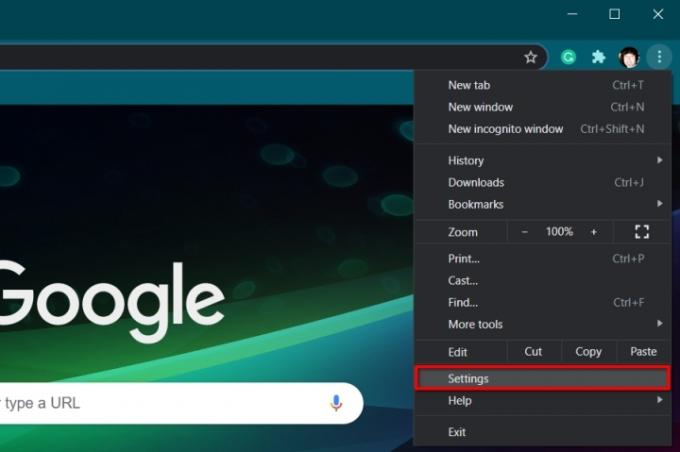
Solis 1: Kad pārlūks Chrome ir atvērts, noklikšķiniet uz trīs punktu Pielāgot un kontrolēt Google Chrome pogu, kas atrodas augšējā labajā stūrī.
2. darbība: Klikšķis Iestatījumi norādīts nolaižamajā izvēlnē.
Piezīme: Iestatījumu panelim var piekļūt arī, adreses joslā ierakstot “chrome://settings/”.
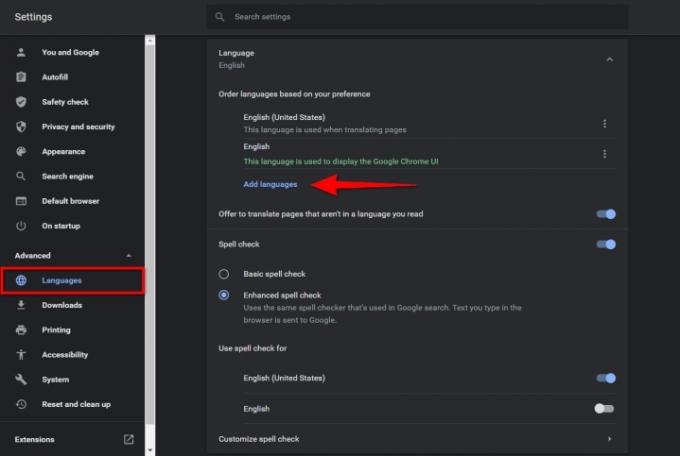
3. darbība: Izvēlieties Papildu kas ir norādīts kreisajā pusē.
4. darbība: Klikšķis Valodas kas norādīts nesen paplašinātajā izvēlnē kreisajā pusē.
5. darbība: Labajā pusē noklikšķiniet uz lejupvērstās bultiņas ikonas blakus Valoda lai paplašinātu sarakstu.
6. darbība: Noklikšķiniet uz zilā Pievienot valodas saite.
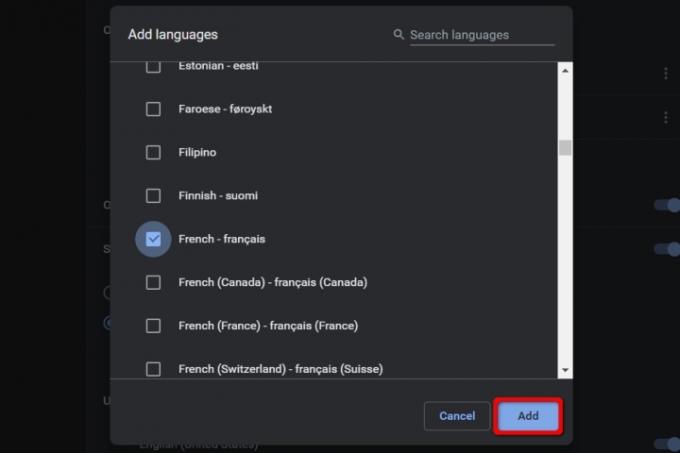
7. darbība: Parādās uznirstošais logs. Noklikšķiniet uz izvēles rūtiņas blakus valodai, kuru vēlaties pievienot, un pēc tam noklikšķiniet uz zilās krāsas Pievienot pogu.
8. darbība: Jaunā valoda tagad parādās uz Valodas sarakstu. Noklikšķiniet uz trīs punktu Vairāk darbību ikonu katras valodas labajā pusē, lai pēc vajadzības pārkārtotu vai noņemtu.
Piezīme: Pārvietojot jauno valodu uz saraksta augšdaļu, tā netiek padarīta par noklusējuma valodu.
9. darbība: Kad esat pabeidzis, aizveriet Iestatījumi cilne. Visas izmaiņas tiek saglabātas un atjauninātas automātiski.
Parādiet jauno valodu
Pēc jaunās valodas pievienošanas ir pienācis laiks iestatīt to kā noklusējuma valodu.
1. darbība: Pārvietojieties, kā norādīts pirmajā sadaļā Iestatījumi > Papildu > Valodas un noklikšķiniet uz lejupvērstās bultiņas ikonas, lai izvērstu Valoda izvēlne.
2. darbība: Noklikšķiniet uz trīs punktu Vairāk darbību pogu pa labi no jūsu jaunās valodas.
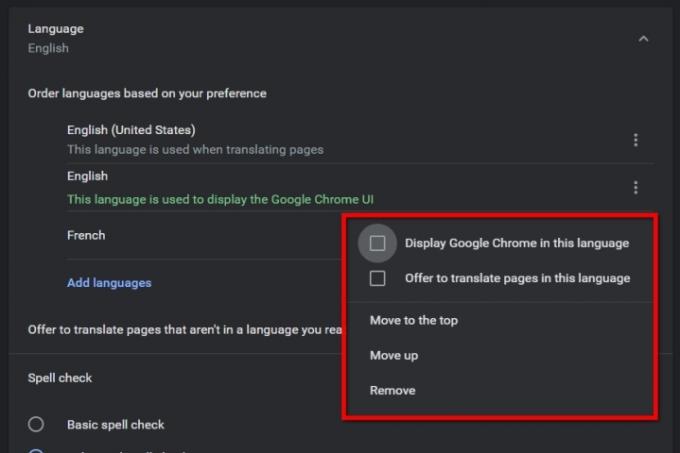
3. darbība: Uznirstošajā izvēlnē noklikšķiniet uz lodziņa blakus Rādīt Google Chrome šajā valodā lai iestatītu jauno valodu kā noklusējuma valodu.
4. darbība: Noklikšķiniet uz Atkārtoti palaist poga tagad tiek parādīta blakus jaunajai noklusējuma valodai.
Piezīme par tīmekļa saturu
Ja nomainījāt Chrome saskarnes valodu no angļu uz franču, viss interneta saturs paliks tā oriģinālvalodā. Piemēram, jūs skatīsit Digital Trends angļu valodā, jo tā joprojām ir klasificēta kā jūsu lietotā valoda. Ja pārejat uz vietni spāņu valodā, Google tulkotājs kā valodu ieteiks angļu valodu.
Ja jūs interesē kāds piedzīvojums franču valodā, varat to iegūt, no Valodu iestatījumiem izslēdzot angļu valodu. Noņemot to, jūs norādāt pārlūkam Google Chrome, ka angļu valoda nav valoda, kuru parasti lasāt.
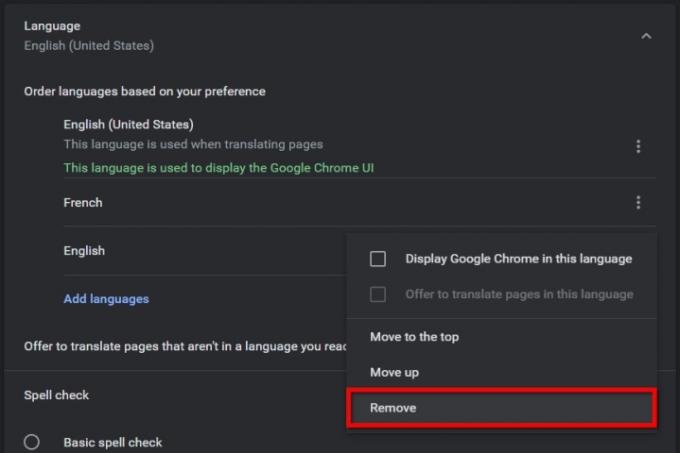
1. darbība: Pārvietoties pa Iestatījumi > Papildu > Valodas kā norādīts iepriekš, un noklikšķiniet uz lejupvērstās bultiņas ikonas blakus Valoda.
2. darbība: Noklikšķiniet uz trīs punktu Vairāk darbību ikona blakus Angļu un atlasiet Noņemt uznirstošajā izvēlnē.
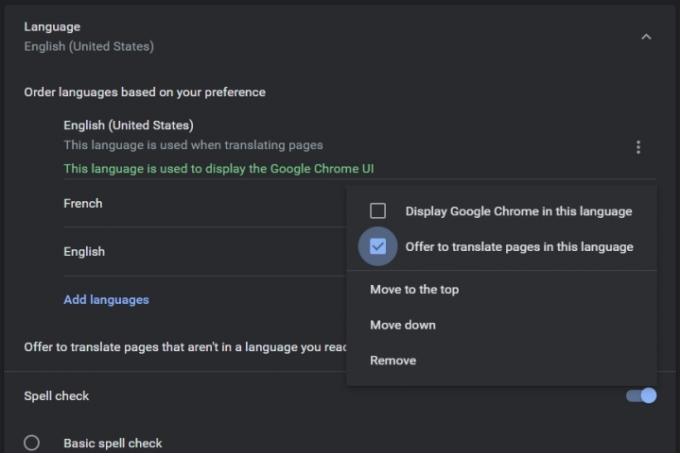
Varat arī iestatīt, lai pārlūkprogramma Chrome sniegtu ieteikumus citām pievienotajām valodām, kad apmeklējat ārzemju vietni. Tomēr ņemiet vērā, ka tas darbosies tikai tām valodām, kuras pašlaik nav jūsu sarakstā. Jūsu noklusējuma valodai (Chrome lietotāja interfeisa valodai) jau būs šī iespēja. Citām pievienotajām valodām:
1. darbība: Iet uz Iestatījumi > Papildu > Valodas kā aprakstīts iepriekš, un atlasiet blakus esošo lejupvērsto bultiņu Valoda.
2. darbība: Izvēlieties trīs punktus Vairāk darbību simbolu blakus kādai no citām pievienotajām valodām, nevis noklusējuma Chrome lietotāja saskarnei.
3. darbība: Atzīmējiet izvēles rūtiņu blakus Piedāvājiet tulkot lapas šajā valodā.
Lai izvairītos no jebkādām specifiskām un nedaudz kairinošām tulkošanas korekcijām, varat izmantot citus Google tulkošanas palīglīdzekļus. Uzņēmumam Google ir īpaša tulkotāja vietne, kas efektīvi tulko vārdus un dokumentus, tādējādi ietaupot vērtīgo laiku un pūles. Mēs ļoti iesakām jaunajiem lietotājiem iepazīties ar mūsu parocīgo rokasgrāmatu kā lietot Google tulkotāju. Iesakām arī lejupielādēt Google tulkotāja paplašinājumu, lai tam varētu viegli piekļūt, ja zināt, ka izmantosit rīku regulāri.
Redaktoru ieteikumi
- Rokasgrāmata Tor iesācējiem: kā orientēties pazemes internetā
- Šī jaunā Google Chrome funkcija var uzlabot jūsu meklēšanas vēsturi
- Kā lietot Google Maps
- Google Meet vs. Tālummaiņa
- Kā straumēt tiešraidē pakalpojumā YouTube, izmantojot OBS
Uzlabojiet savu dzīvesveiduDigitālās tendences palīdz lasītājiem sekot līdzi steidzīgajai tehnoloģiju pasaulei, izmantojot visas jaunākās ziņas, jautrus produktu apskatus, ieskatu saturošus rakstus un unikālus ieskatus.